تقریباً همه دارندگان لپ تاپ Acer Extensa 5220 دیر یا زود با نیاز به نصب درایور مواجه خواهند شد. این اتفاق می تواند بلافاصله پس از خرید دستگاه یا پس از نصب مجدد سیستم عامل رخ دهد. روش های مختلفی برای کنار آمدن با وظیفه پیش رو وجود دارد. امروز می خواهیم در مورد هر یک از این گزینه ها صحبت کنیم تا هر کاربری بتواند روشی را برای خود انتخاب کند و آن را زنده کند.
درایور های Acer Extensa 5220 Acer را پیدا و بارگیری کنید
همانطور که می دانید ، هر لپ تاپ دارای اجزای داخلی زیادی است که برای هر یک از آنها باید پرونده های سازگار را انتخاب کنید ، در نتیجه تعامل صحیح همه این تجهیزات را در یک سیستم واحد ایجاد کنید. این کار هم با کمک ابزارهای رسمی توسعه دهندگان و هم از طریق سایت های شخص ثالث ، برنامه ها یا گزینه های استاندارد سیستم عامل قابل انجام است. بیایید با جزئیات بیشتر در مورد همه این نکات صحبت کنیم.
روش 1: صفحه پشتیبانی Acer Extensa 5220
به عنوان اولین روش مقاله امروز ما ، ما پیشنهاد می کنیم تعامل با وب سایت رسمی تولید کننده لپ تاپ را در نظر بگیریم. این جایی است که توسعه دهندگان تمام به روزرسانی های درایور را ارسال می کنند ، و کاربران فقط باید آنها را بارگیری کرده و در سیستم عامل خود نصب کنند ، این به شرح زیر است:
- برای رفتن به صفحه اصلی ایسر ، روی پیوند بالا کلیک چپ کنید یا این کار را خودتان انجام دهید ، برای مثال با وارد کردن پیوند در نوار آدرس. در سایت ، نشانگر را لمس کنید "پشتیبانی".
- در منوی ظاهر شده ، بخش را انتخاب کنید "رانندگان و کتابچه های راهنما".
- به جدول توجه کنید "وسیله را انتخاب کن"... در اینجا "دسته بندی" نشان دادن "نوت بوک".
- سپس به حرکت "سلسله" و آنجا را انتخاب کنید "Extensa".
- فقط یافتن مدل لپ تاپ مورد علاقه خود باقی مانده است تا بتوانید به صفحه محصول منتقل شوید.
- اگر این پارامتر در حالت خودکار به درستی نصب نشده است ، حتماً سیستم عامل را انتخاب کنید.
- سپس لیست را گسترش دهید "رانندگان".
- نرم افزار مربوط به قطعات مورد علاقه خود را پیدا کرده و بر روی آنها کلیک کنید "دانلود".
- روند بارگیری بایگانی آغاز می شود. پس از بارگیری با موفقیت ، آن را باز کنید.
- پرونده را در آنجا پیدا کنید "Setup.exe"، آن را راه اندازی کنید و دستورالعمل های روی صفحه را دنبال کنید.

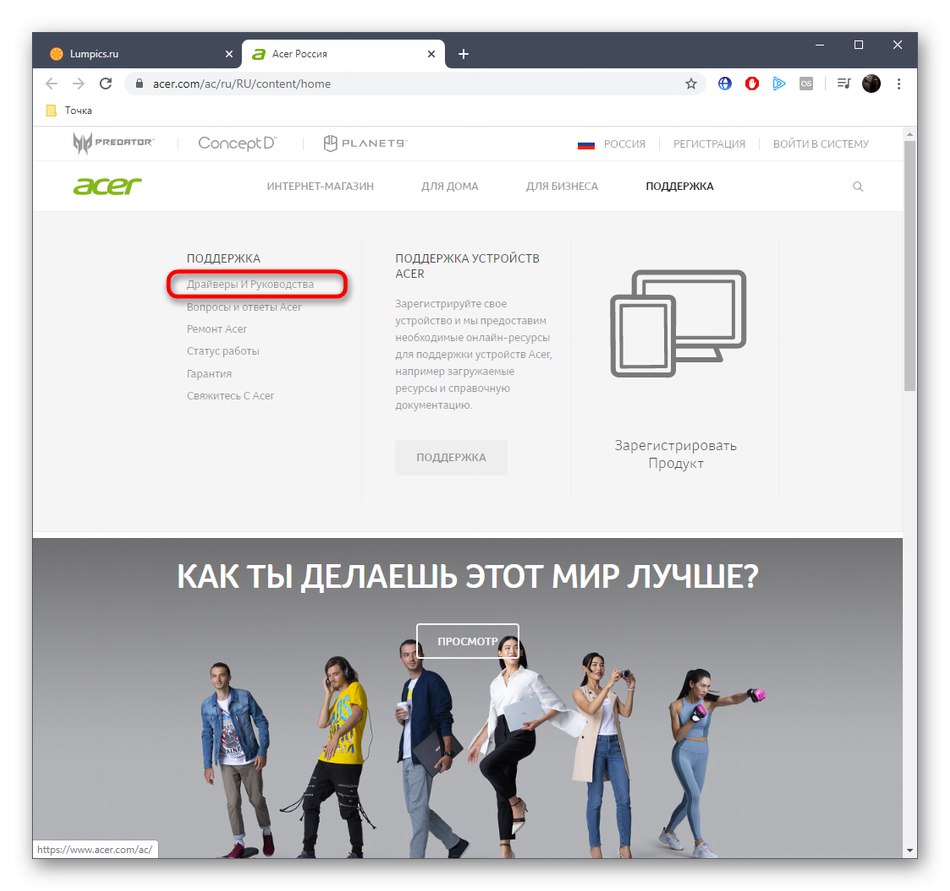


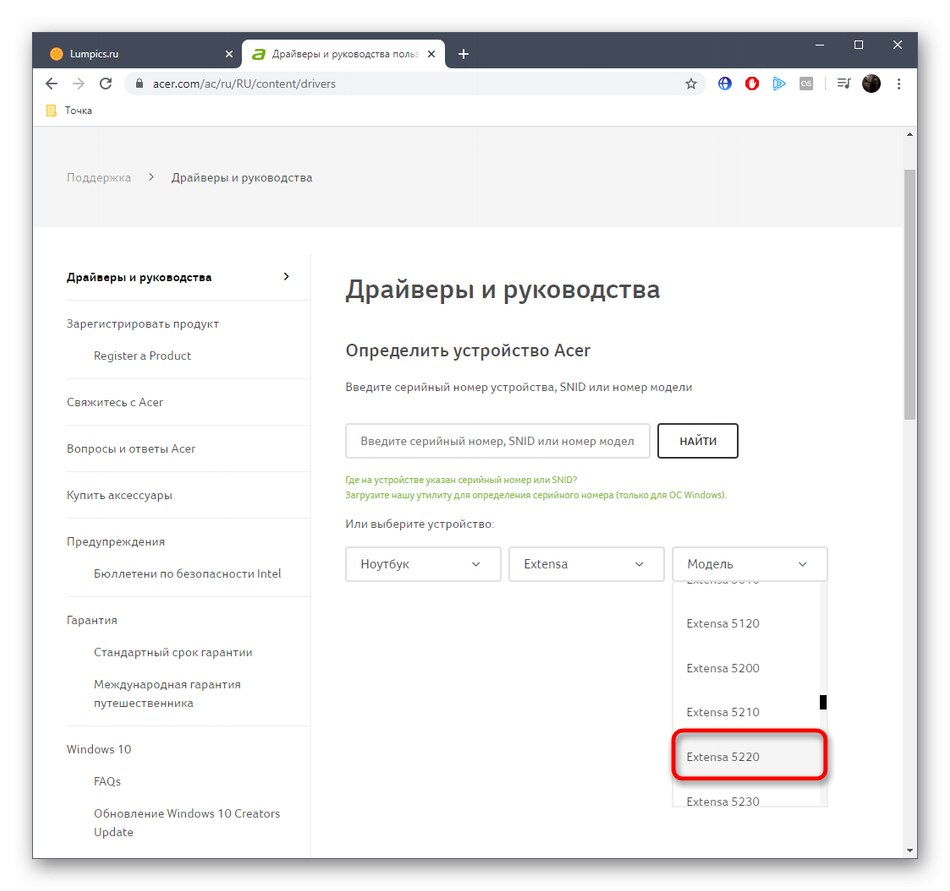
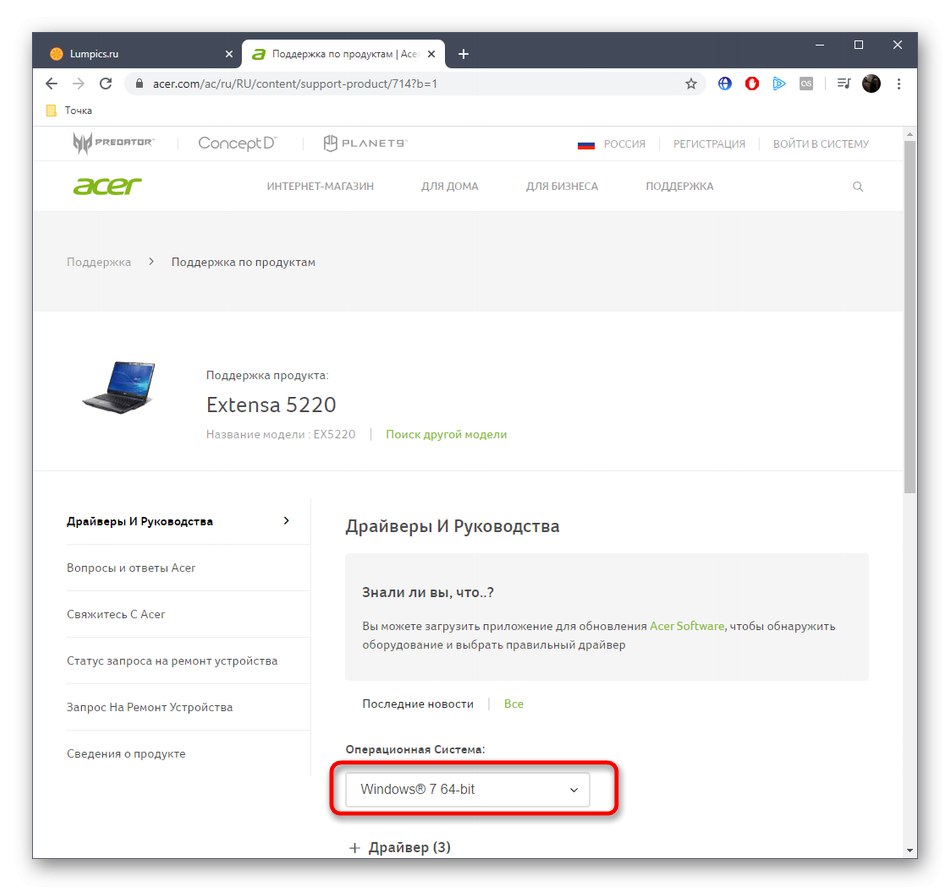
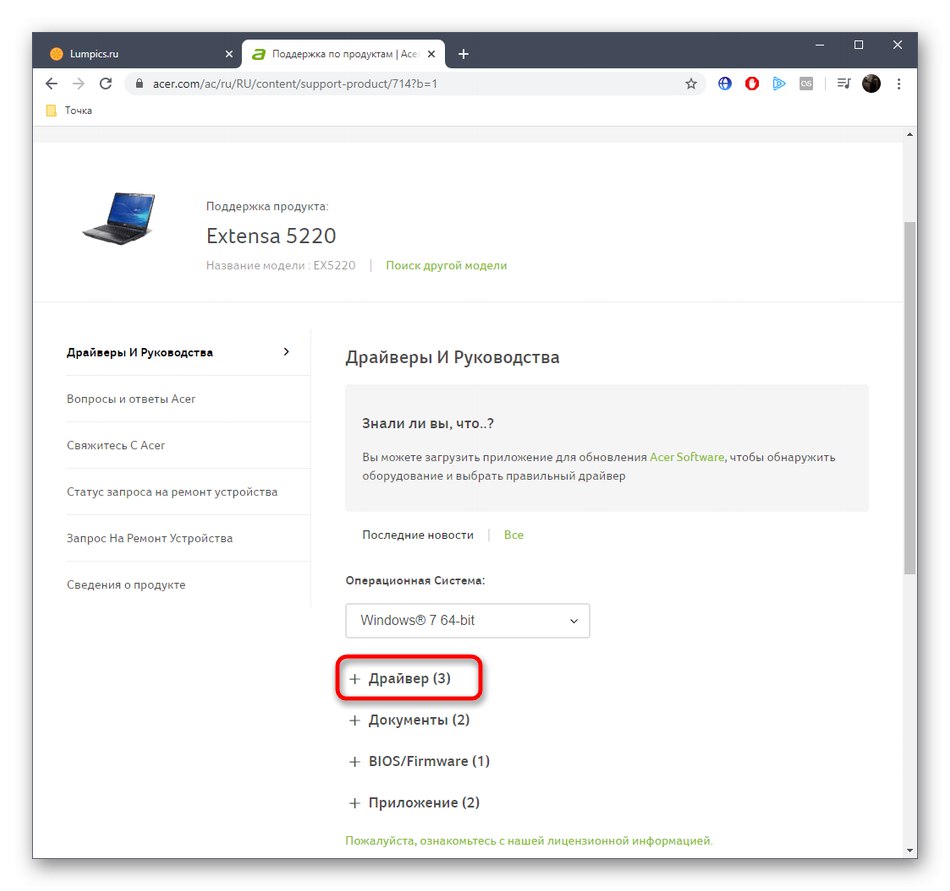
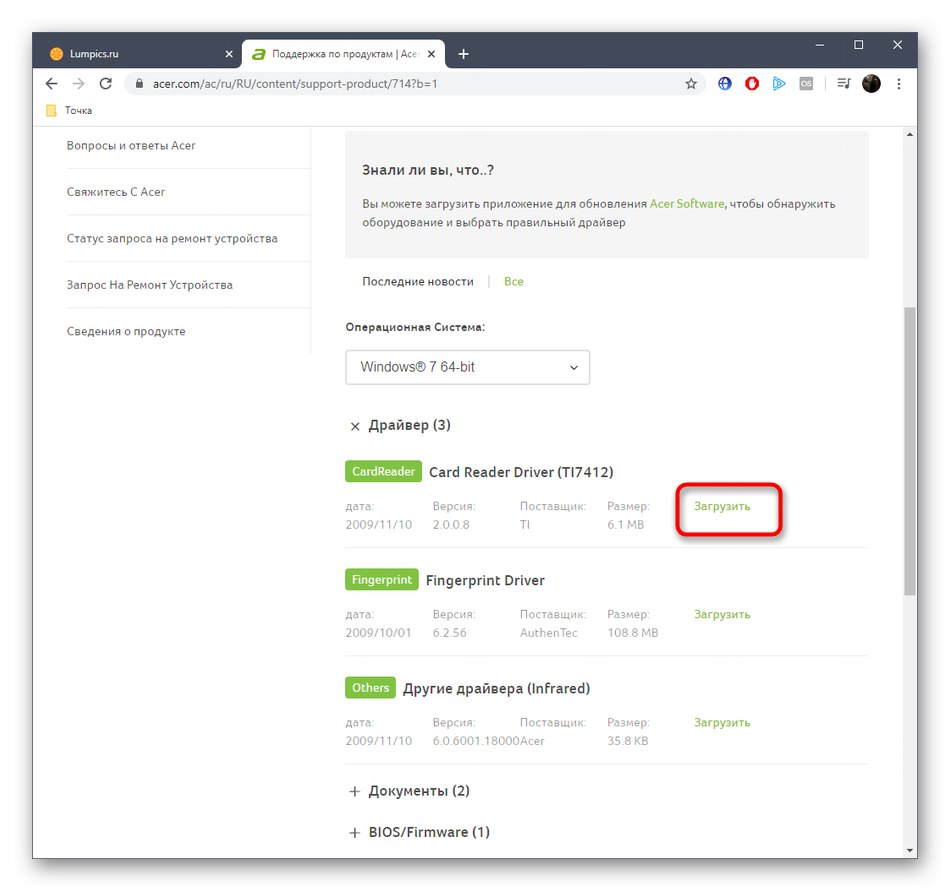
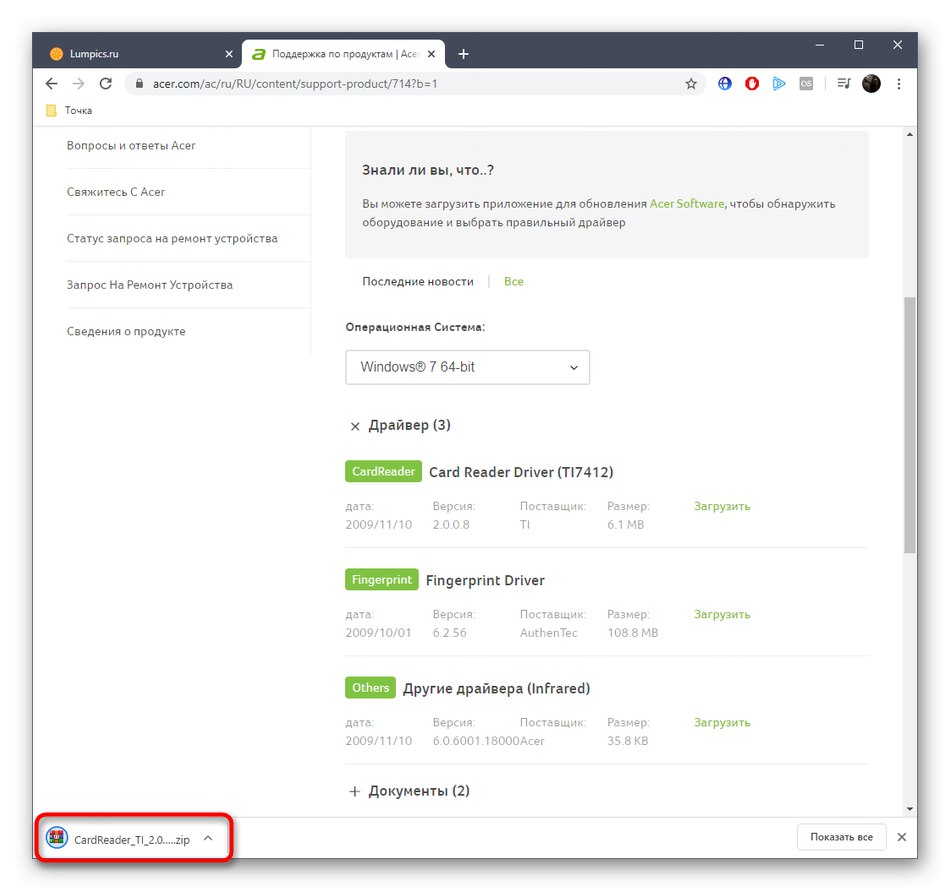
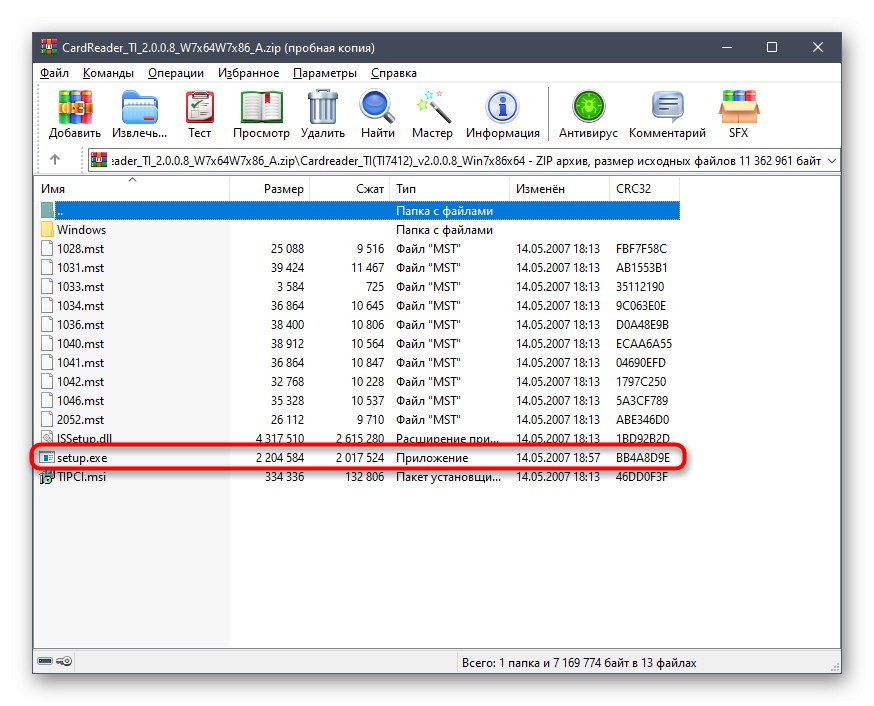
اگر کامپیوتر را بعد از هر بار نصب مجدد راه اندازی نکنید ، می توانید مراحل نصب درایورها را از این طریق تسریع کنید ، اما پس از اضافه شدن تمام پرونده های لازم به سیستم عامل ، این کار را یک بار انجام دهید. سپس می توانید به سراغ کار راحت با دستگاه بروید.
روش 2: ابزار رسمی
اگر هنگام آشنایی با روش قبلی ، به نظر می رسید که اجرای آن کاملاً مشکل ساز است یا در هنگام اجرا با مشکلات دیگری روبرو هستید ، پیشنهاد می کنیم از ابزار اختصاصی ایسر ، که همه اقدامات را در حالت خودکار انجام می دهد ، از نزدیک نگاهی بیندازید. با این حال ، برای انجام این کار ، ابتدا باید آن را بارگیری و نصب کنید.
- برای دسترسی به صفحه لپ تاپ Acer Extensa 5220 مراحل زیر را دنبال کنید. نسخه سیستم عامل خود را اینجا وارد کنید.
- سپس لیست را گسترش دهید "برنامه های کاربردی".
- Acer Updater را در آنجا پیدا کرده و بر روی آن کلیک کنید "دانلود"برای شروع بارگیری
- منتظر بمانید تا بارگیری کامل شود و بایگانی حاصل را اجرا کنید.
- در آن شما به یک فایل اجرایی به نام علاقه مند هستید "LiveUpdater.exe".


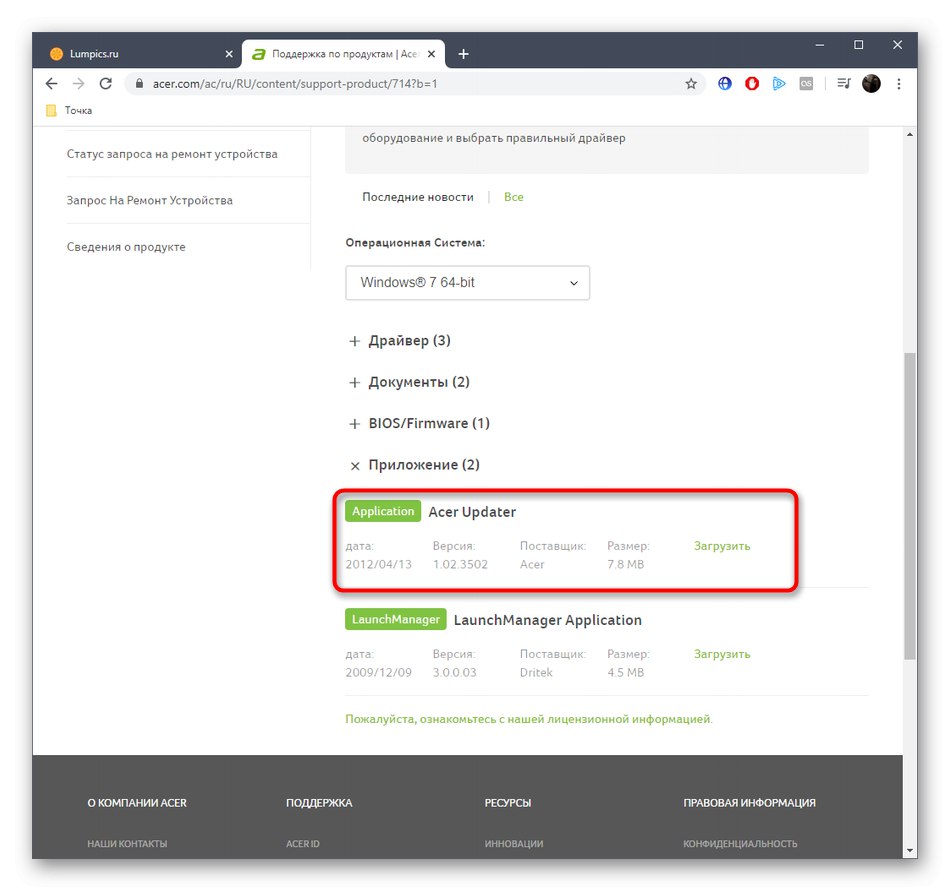
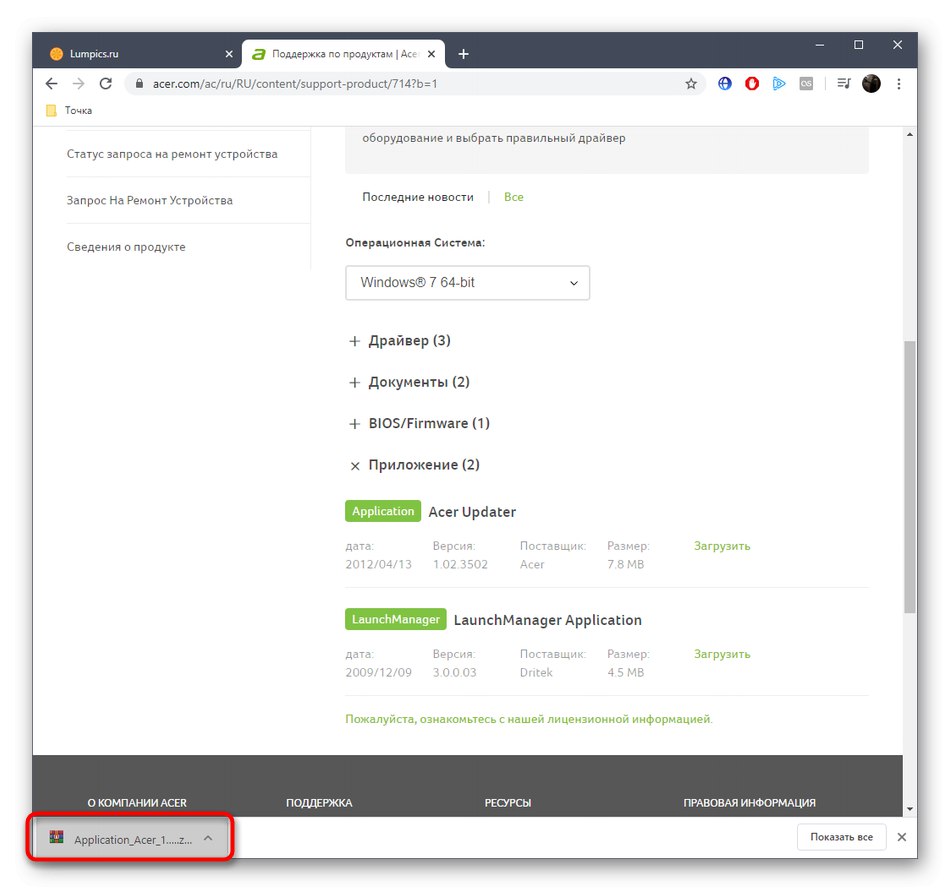

پس از اجرای برنامه خودکار به روزرسانی درایور ، به سادگی دستورالعمل های روی صفحه را دنبال کنید تا عملیات را با موفقیت انجام دهید. در پایان ، فراموش نکنید که سیستم عامل خود را مجدداً راه اندازی مجدد کنید تا تغییرات اعمال شده توسط این برنامه عملیاتی شود.
روش 3: نرم افزار شخص ثالث
همه آن دسته از کاربرانی که گزینه قبلی را ندارند ، اما به موضوع نصب درایورهای Acer Extensa 5220 از طریق نرم افزار تخصصی علاقه مند هستند ، به شما توصیه می کنیم به بررسی زیر توجه کنید. در آنجا لیستی از محبوب ترین برنامه هایی را پیدا می کنید که به طور خودکار رایانه شما را اسکن کرده و درایورهای مفقود شده را برای اجزای داخلی و لوازم جانبی شناسایی می کنند.
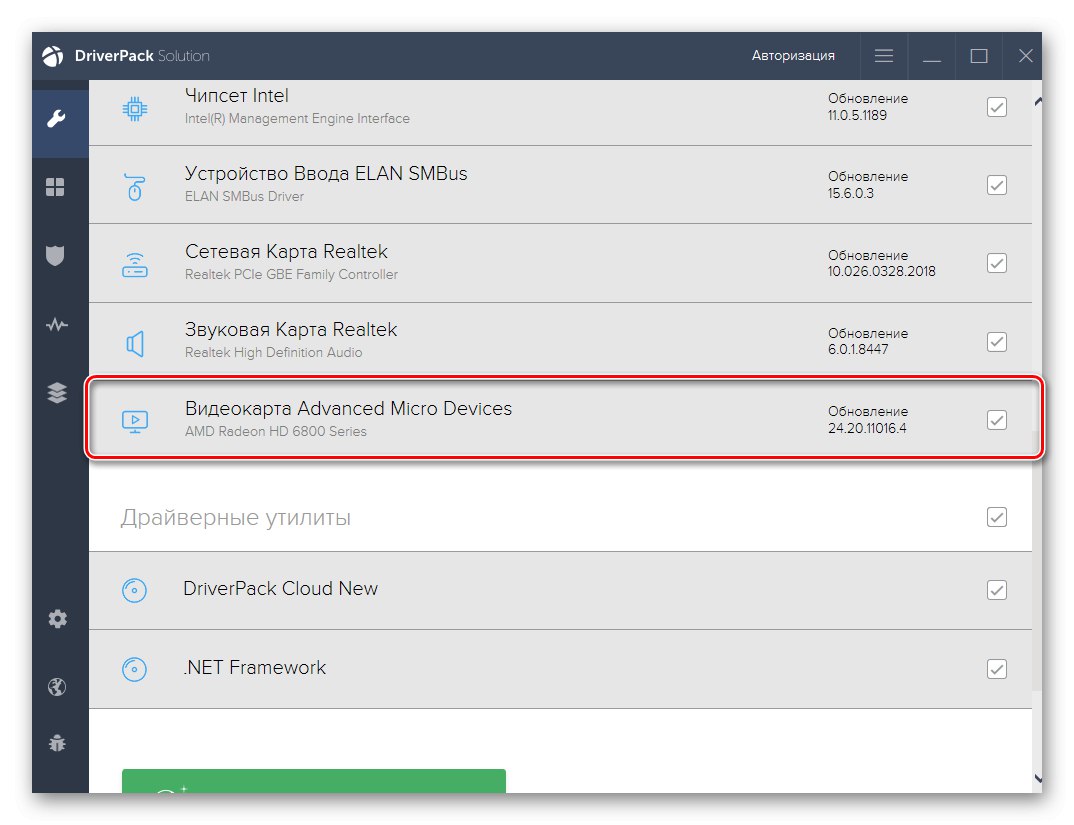
جزئیات بیشتر: بهترین نرم افزار برای نصب درایورها
پس از انتخاب برنامه ، باید اسکن را بارگیری ، نصب و اجرا کنید. سپس صفحه لیستی از اجزایی را که برای آنها به روز شده توصیه می شود نصب کنید ، نمایش داده می شود. شما می توانید انتخاب کنید که چه چیزی را نصب کنید و چه چیزی را نصب نکنید. اگر اولین بار است که با چنین ابزاری روبرو می شوید ، نمونه اقدامات را در مقاله دیگری در وب سایت ما ، جایی که این فرآیند از هم پاشیده شده است ، مطالعه کنید راه حل DriverPack... پس از آن ، این راهنما می تواند به عنوان یک راهنمای جهانی مورد استفاده قرار گیرد ، زیرا همه برنامه های موضوعی بسیار شبیه به یکدیگر هستند.
جزئیات بیشتر: نصب درایورها از طریق DriverPack Solution
روش 4: شناسه منحصر به فرد
هر م componentلفه شناسه منحصر به فرد خود را دارد. معمولاً هیچ مزیتی برای یک کاربر متوسط ندارد ، اما گاهی اوقات می تواند مفید باشد ، به عنوان مثال ، جستجو درایورها در سایت های خاص. برای انجام این کار ، ابتدا این شناسه باید بفهمد از طریق Device Manager چه کاری انجام می شود. پس از آن ، کلیه اقدامات مستقیماً روی منابع وب انجام می شوند. در آنجا ، با استفاده از این شناسه ، جستجوی درایورهای سازگار انجام می شود. برای جزئیات بیشتر در مورد تعریف کدها و تعامل با چنین منابع اینترنتی ، با کلیک روی پیوند زیر مقاله یکی دیگر از نویسندگان ما را بخوانید.
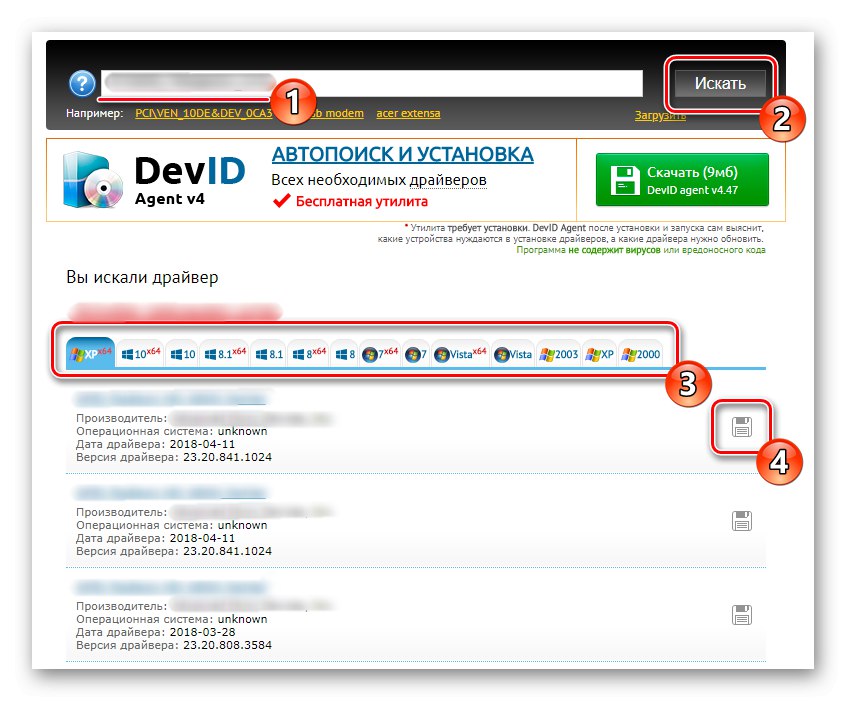
جزئیات بیشتر: چگونه با شناسه راننده پیدا کنیم
روش 5: ساخته شده در ابزار سیستم عامل
سرانجام ، ما تصمیم گرفتیم در مورد ابزاری که در سیستم عامل تعبیه شده است و به شما امکان می دهد به طور خودکار درایورهای اجزای مختلف را پیدا کنید ، صحبت کنیم. او فقط به این دلیل در این مکان مستقر شد که همیشه موثر نیست. البته ، اگر نمی خواهید به سایت ها بروید یا نرم افزار را بارگیری کنید ، می توانید از طریق این ابزار بررسی به روزرسانی را انجام دهید ، اما هیچ تضمینی وجود ندارد که نرم افزار را کاملاً برای هر م builtلفه داخلی لپ تاپ Acer Extensa 5220 انتخاب کند.
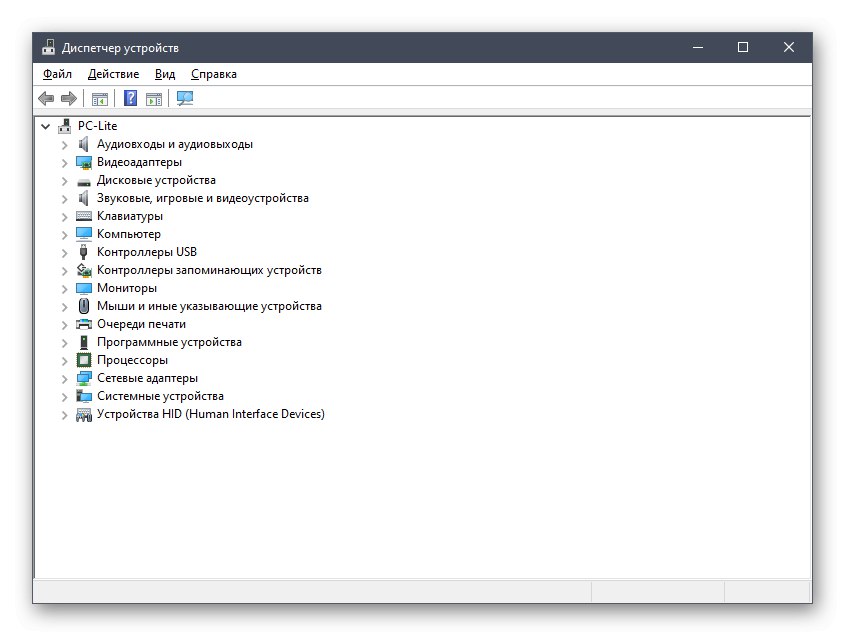
جزئیات بیشتر: نصب درایورها با استفاده از ابزارهای استاندارد ویندوز
نوت بوک Acer Extensa 5220 فقط پس از نصب درایورهای مناسب به درستی کار می کند. همانطور که از راهنماهای توصیف شده مشاهده می کنید ، حتی یک کاربر تازه کار نیز می تواند با این کار کنار بیاید ، زیرا مهمترین چیز انتخاب بهترین روش است و می توانید از قبل با کمک دستورالعمل های کمکی آن را پیاده سازی کنید.